追踪和管理会谈¶
有了 Odoo 活动应用,参与者就可以提议演讲者在活动中发言。
配置¶
首先,进入 并启用 计划 & 追踪。
启用该功能后,有两个选项可用: 直播 和 活动游戏化。
guilabel: 「现场直播」支持通过 YouTube 整合,在线播放曲目。
guilabel:`活动游戏化`允许在一个主题(演讲)结束后与参与者分享一个测验。
小訣竅
guilabel:活动游戏化 不一定要在网站的活动页面上显示,但它可以提高参与者的参与度和活动乐趣。
分享会、提案和议程¶
启用这两项功能后,网站活动页面的副标题菜单中将自动添加以下链接:演讲, 演讲提案, 和 议程。任何参与者都可以自由访问这些菜单项及其相应内容。
通过 演讲 链接,参与者可进入包含该活动所有讲座的页面。
通过 演讲提案 链接,参与者可以进入一个表格页面,为活动提出演讲建议。
:guilabel:`Agenda`链接会将参与者带入一个页面,包含该活动的所有讲座,采用日历/时间段格式。
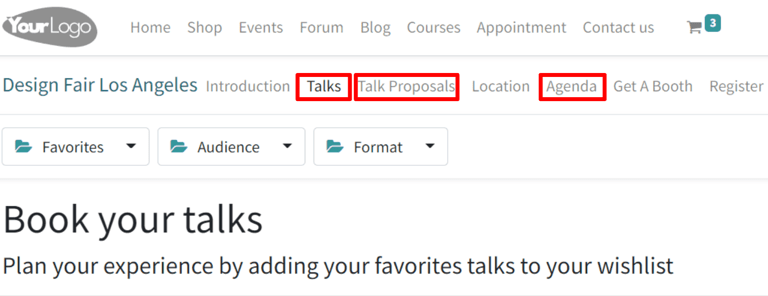
管理演讲提案¶
当参与者在网站上填写并提交演讲提案表时,后台会立即为该活动创建一个新的 提案 文件。
備註
通过活动表单上的 主题 智能按钮可访问所有演讲(提议、确认、宣布等)。
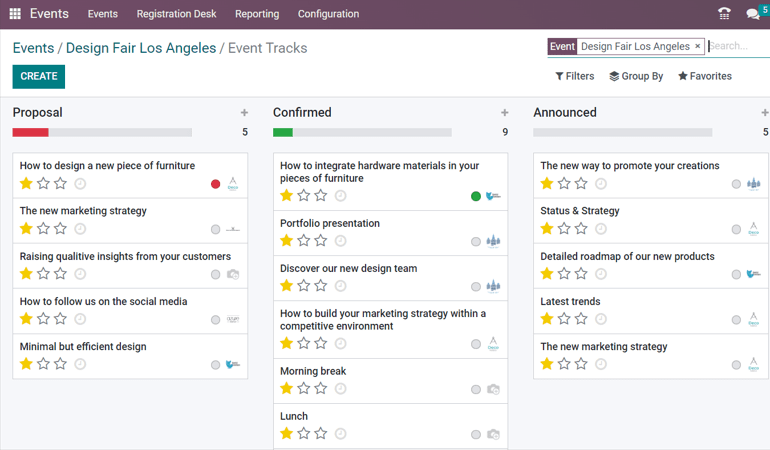
如果提案被接受,请将 活动轨迹 移到看板视图中的相应阶段(如`已确认`等)。然后,转到该特定事件的模板表单,点击 转至网站 智能按钮,即可进入网站上该特定演讲的页面。
在右上角,将:guilabel:未发布`切换为 :`guilabel:`已发布,就可以立即在网站上访问演讲内容。
備註
如果不发布演讲,参与者无法获取演讲内容。
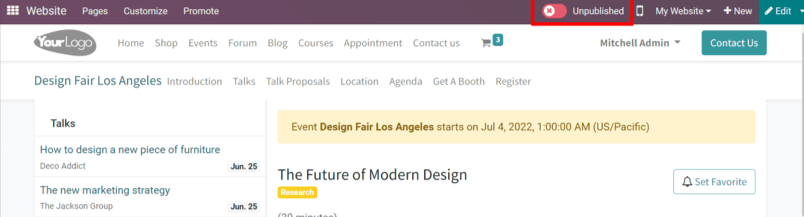
参与者名单及参与情况¶
参与者注册特定活动后,将被添加到该活动的 参会者名单 中,可通过活动模板表单上的 参与者 智能按钮或 访问该列表,并按活动排序。
備註
当参与者到达活动现场时,他们将被标记为出席(确认出席),状态将变为 已出席.
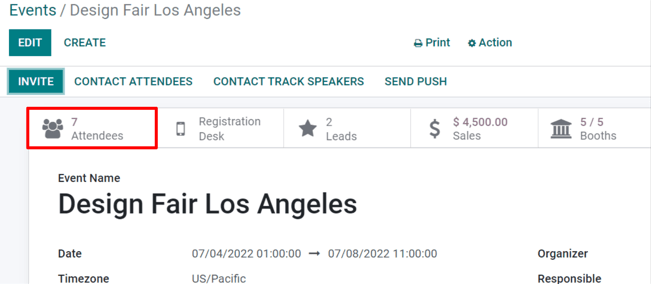
在分析 参与者名单 时,Odoo 提供了不同的方法来查看信息。每个视图选项显示的信息相同,但布局略有不同。要更改视图,请单击屏幕右上方的图标。
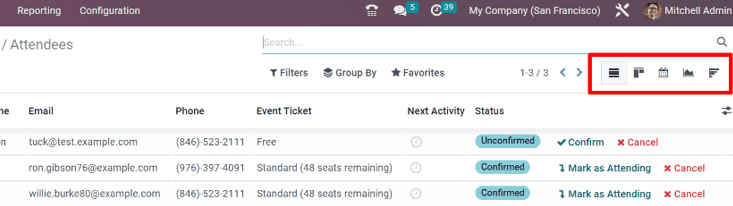
在 看板 视图中,可以确认参与者是否已付款或仍未付款。
列表 视图以更传统的列表形式提供信息。
日历 视图提供了清晰的日程可视化信息,显示哪些参与者将在活动的特定日期到达。
guilabel:`图表`视图提供该事件参与者的图形显示,以及大量筛选器和可定制的衡量标准,以便进行更深入的分析。
该:guilabel:队列 视图列出了参与者数据,以便更好地分析注册日期的数量。
備註
通过销售订单售出的门票在确认报价后立即生效。
管理注册¶
选择参会者后,Odoo 会显示该参与者的详细信息表。
在此处,可通过选择 通过电子邮件发送 手动发送活动徽章。也可将 参与者 标记为 已参加,或通过 取消按钮 按钮取消注册。
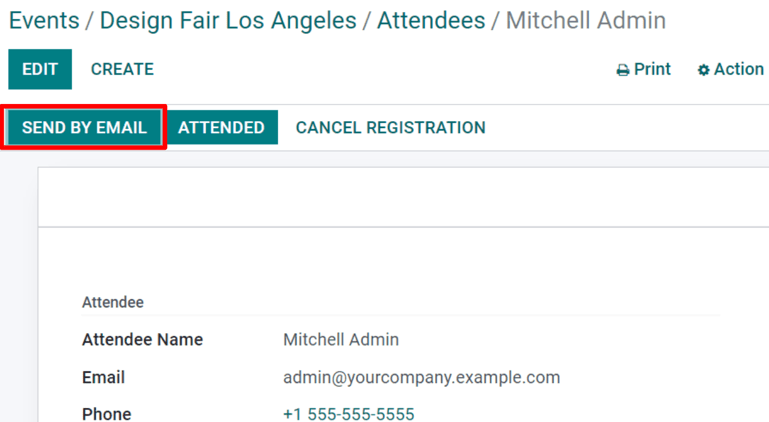
線索生成規則¶
通过 Odoo,可从活动中生成潜在客户。
要创建和配置与事件相关的 潜在客户生成规则,请导航至 。
在 潜在客户生成规则 页面,可以找到每个已配置的 潜在客户生成规则 以及与这些规则相关的数据。

要创建新的 潜在客户生成规则,请单击 创建,然后填写 潜在客户生成规则 表格。
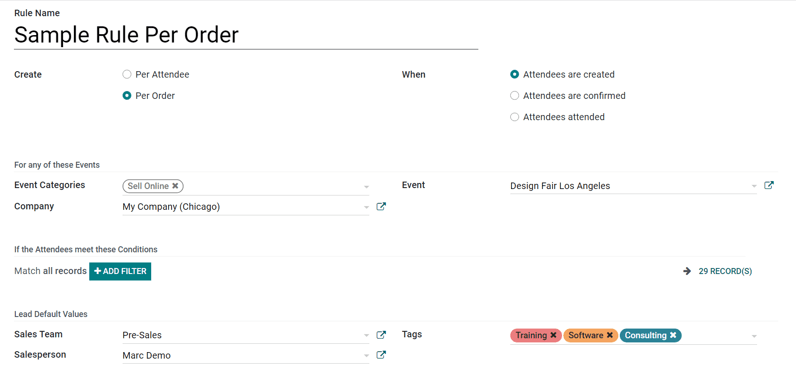
命名规则后,配置*如何*创建潜在客户(每个参与者`或:guilabel:`每笔订单),以及*何时*创建线索(:guilabel:`创建参与者`时、:guilabel:`确认参与者`时或:guilabel:`参与者参加活动`时)。
在 对于活动中的任何一项 部分,有可将此规则附加到任何特定活动类别、公司和/或活动的字段。为使规则更加具体,可配置域筛选规则,以确保规则仅适用于特定的目标受众(可在 如果参加者满足这些条件 部分找到)。
最后,在:guilabel:潜在客户默认值`部分,指定一个:guilabel:`潜在客户类型,然后将其分配给一个特定的:guilabel:销售团队`(和/或:guilabel:`销售人员),如有必要,将标签附加到规则。